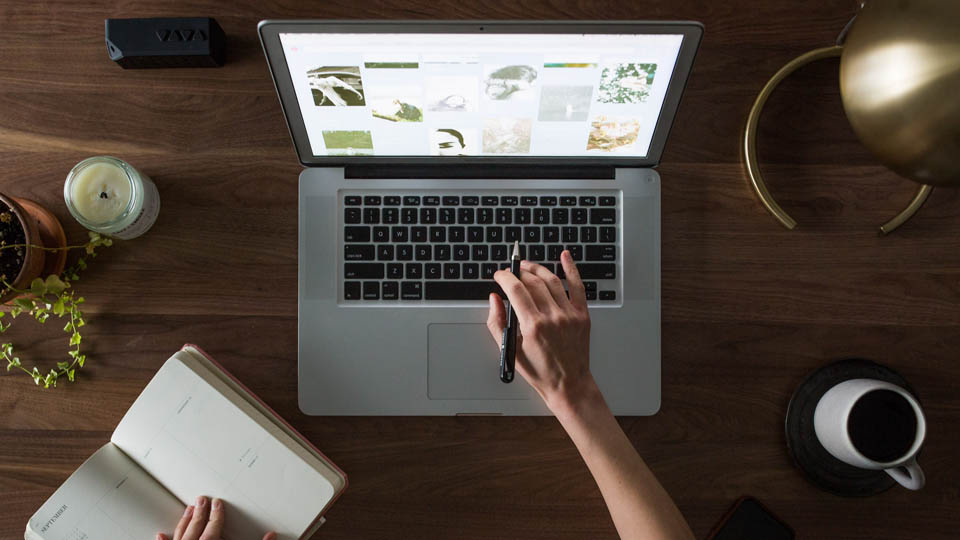Energieoptionen: wenn der Monitor sich automatisch abschaltet.
Die Energieoptionen bei Windows wurden geschaffen um, wie der Name unschwer verraten lässt, Energie und Ressourcen zu sparen. Ein Austarieren zwischen maximalem Energiesparmodus und Höchstleistung ist generell abzuwägen. Je nachdem, wie Sie Ihren eigenen Computer beanspruchen, welche Aufgaben Sie am PC erledigen oder ob Sie spielen: In der Regel müssen Anpassungen im Bereich der Energieoptionen gemacht werden.
Die Standardeinstellung der Energieoptionen
Grundsätzlich schaltet sich der Monitor bereits nach nur zehn Minuten aus und muss schließlich aus dem Sperrbildschirm „zurückgeholt“ werden. Vielen Nutzerinnen und Nutzern reichen diese wenigen Minuten jedoch nicht aus: Hat man beispielsweise noch einen Passwortschutz hinterlegt, so muss dieser mehrfach täglich erneut eingegeben haben. Umso sinnvoller mag es deshalb sein, ein Wechseln in den Energiesparmodus zu verhindern. Wir zeigen Ihnen, welche Einstellungen Sie vornehmen können und welche Menüs Sie unter Windows aufsuchen müssen, um das System nach Ihren Wünschen anzupassen.
Deutliche Einsparungen im Stromverbrauch
So viel sei gesagt: Im Punkto Verbrauch bestehen gravierende Unterschiede zwischen Hochleistungsbetrieb und maximalem Energiesparmodus. Wem jede Kilowattstunde am Herzen liegt, sollte sich mit dem Thema „Energiesparen“ auseinandersetzen. Der Ultra-Zocker hingegen bevorzugt höchstwahrscheinlich eher die maximale Performance, ohne besonders auf den Verbrauch und ein ressourcenschonendes Verhalten zu achten.
So geht’s: Windows Energieoptionen ändern
- Klicken Sie zunächst auf die Windows-Fahne
- Geben Sie den Begriff „Systemsteuerung“ ein und bestätigen Sie mit „Enter“
- Lassen sich im Bereich „Anzeige“ statt großer Symbole „kleine Symbole“ anzeigen
- Klicken Sie nun auf „Energieoptionen“
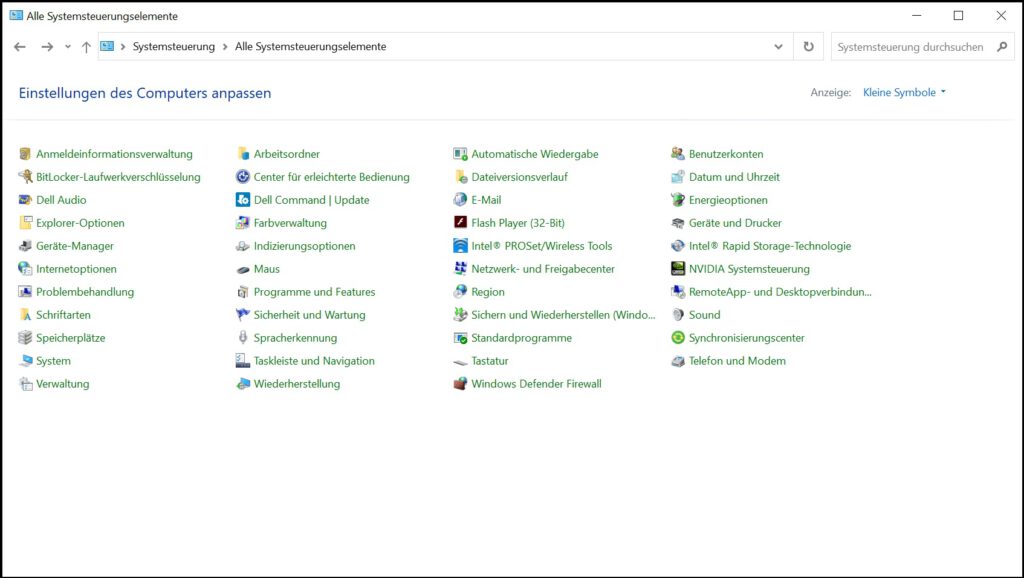
In diesem Bereich kann der Energiesparplan ausgewählt oder angepasst werden. Es stehen mehrere Modu zur Verfügung, so dass Sie zwischen einem leistungsstarken und energiearmen Modus wechseln können. In vielen System ist es darüber hinaus möglich auch eigene Energiesparpläne anzulegen.
Was ist ein Energiesparplan?
Windows sagt dazu: Ein Energiesparplan ist eine Sammlung von Hardware- und Systemeinstellungen, zum Beispiel Bildschirmhelligkeit, Energiesparmodus usw., mit denen der Energieverbrauch des Computers gesteuert werden kann. Das ist auch ziemlich treffend formuliert. Trotzdem gibt es auch in diesem Bereich kein Schwarz oder Weiß – Sie können Ihre Einstellung ganz nach dem persönlichen Geschmack definieren.
Bevorzugte Energiesparpläne
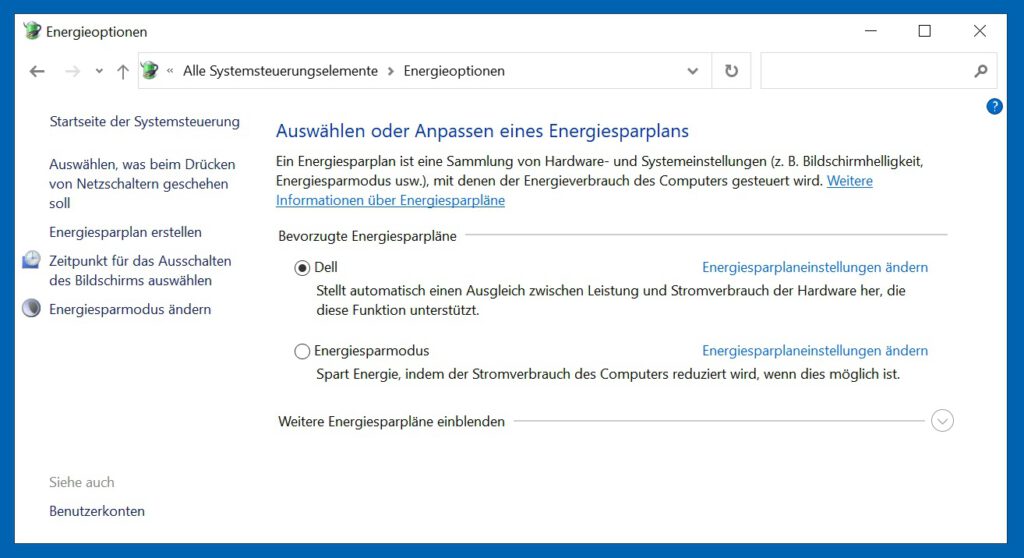
Im Beispiel sehen Sie einen bevorzugten Energiesparplan des aktuellen Dell-Systems. Dieses stellt automatisch einen Ausgleich zwischen Leistung und Stromverbrauch der Hardware her, die diese Funktion unterstützt. Heißt: Hier wählen Sie den Mittelweg. Sie erhalten eine sehr gute Leistung, bei Beachtung aller Energie-Kriterien. Sparen sieht natürlich anders aus. Dazu müssten Sie den Energiesparmodus auswählen: Dieser spart Energie, indem der Stromverbrauch des Computers reduziert wird, an allen Stellen, an denen das möglich ist.
Weitere Einstellungen vornehmen
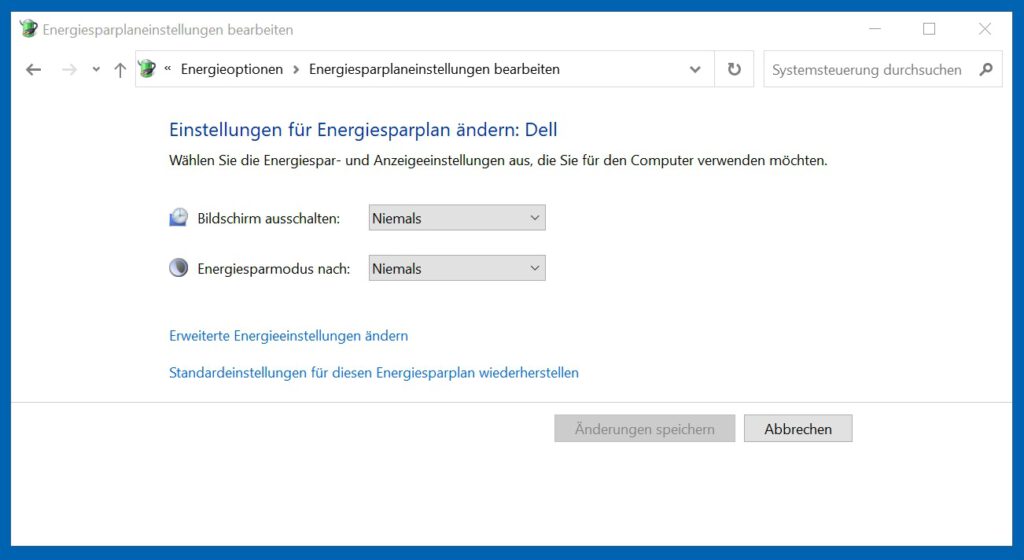
Wenn Sie die Energiesparplaneinstellungen bearbeiten, können Sie im Detail festlegen, wie sich Ihr Computer verhalten soll. Beispielsweise können Sie in diesem Menü festlegen, nach welcher Zeit sich der Bildschirm automatisch ausschalten und wann in den Energiesparmodus gewechselt werden soll. Interessant an dieser Stelle: Die Einstellungsmöglichkeiten gehen noch einen ganzen Schritt weiter. Klicken Sie auf „Erweiterte Energieeinstellungen ändern“, um noch viel detailliertere Einstellungen vorzunehmen.
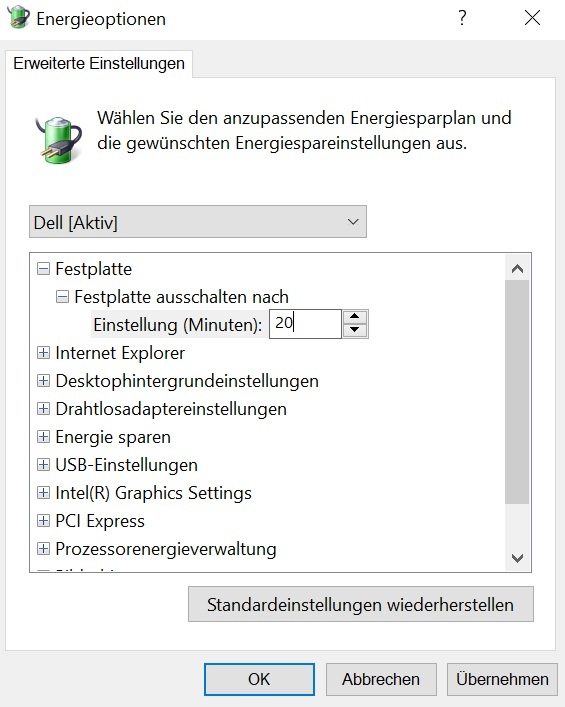
Wann soll die Festplatte ausgeschaltet werden? Wie verhält sich der Webbrowser? Wie sehen die Desktophintergrundeinstellungen aus? Gibt es spezielle USB-Einstellungen? Wie lässt sich die Prozessorenergieverwaltung optimieren? In jedem dieser Bereiche sehen Sie, dass eine bestimmte Aktion nach einer vorgegebenen Zeitspanne automatisch erfolgt. Je früher sie erfolgt, desto früher ruht der Computer und desto geringer ist der Stromverbrauch. Je länger eine Aktion aktiviert ist, desto höher sind natürlich auch die Energiekosten.
Die Empfehlung: Modi entsprechend anpassen
Wenn Sie Ihren Energiesparmodus bearbeiten, so versuchen Sie, die Zeiten, bis eine Aktivität eintritt, möglichst gering zu halten. Der „Sparplan“ Höchstleistung sollte natürlich entsprechend lange Zeiten aufweisen, bis sich beispielsweise eine Festplatte oder ein Monitor abschalten. Denkbar ist an dieser Stelle auch, die Einstellung auf „Nie“ hochzuschrauben. Das sorgt dafür, dass bestimmte Bereiche Ihres Computers immer aktiv sind – aber eben auch immer Strom verbrauchen. Je nachdem, welcher Aktivität Sie am Computer nachgehen, ergibt sowohl der eine, als auch der andere Modus einen Sinn. Und im Zweifel nutzen Sie das Profil „Ausbalanciert“, wählen die mittleren Einstellungen und nehmen nur in bestimmten Bereichen Anpassungen wahr.